ReNamer 한글 적용하고 사용법 알아보기
- Windows/소프트웨어
- 2021. 5. 15. 09:00
파일 이름을 변경하는데 1개 파일만 바꾸는 경우라면 별도의 프로그램을 설치하지 않고 이름 바꾸기로 처리하면 됩니다. 하지만 여러 개의 파일 이름을 한 번에 바꾸고 싶을 때에는 ReNamer 같은 프로그램이 필요한데요. 오늘은 ReNamer 공식 사이트에서 포터블 파일을 다운로드하고 한글 언어 파일을 적용해서 어떻게 사용하면 되는지 간단하게 알아보도록 할게요.

참고로 이번 포스팅에서 알려드리는 ReNamer 사용 방법은 전문적인 범위가 아닌 아주 간단한 사용 방법만 적혀있으니 고급 내용을 확인하러 오신 분들은 이미 알고 계시는 내용일 수 있습니다.
ReNamer 한글 적용과 사용
프로그램을 사용하려면 가장 먼저 다운로드를 해봐야겠죠. 공식 사이트에서 설치 버전과 포터블 버전을 제공하는데 우리는 가볍게 포터블 파일로 받아서 한글 파일을 적용해보도록 할게요. 처음에는 현재 7.3 버전 한글 포터블 파일을 첨부하는 방식으로 진행하려 했지만 나중에 업데이트되었을 때 다시 한글 파일을 찾으시는 분들이 계실 것 같아서 언어 파일만 첨부하는 방식으로 진행하려고요.

공식 사이트는 구글에서 ReNamer 검색을 해봤을 때 제일 상단이 아닌 조금 아래쪽에서 찾을 수 있습니다. den4b.com 사이트 주소를 확인하시고 링크를 클릭해서 접속하시면 됩니다.
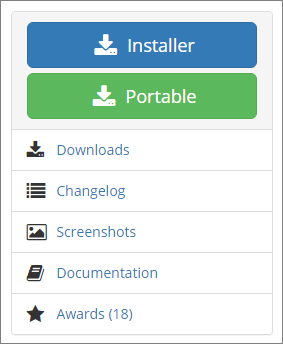
ReNamer 사이트에 접속해서 페이지를 보시면 오른쪽에 이렇게 버튼과 링크가 나오는데 파란색이 설치 버전이고 초록색이 포터블 버전이니까 원하는 것으로 받으세요. 저는 포터블 파일로 받도록 하겠습니다. 버튼을 클릭하면 페이지가 이동되지만 조금 기다리셔야 파일을 받을 수 있어요.

다운로드가 완료된 ReNamer 압축 파일을 해제하고 폴더로 이동하면 이렇게 파일이 들어있는데 아래 올려드리는 한국어 파일을 받으시고 Languages 폴더로 붙여 넣기를 해주시면 됩니다. 아주 간단하죠?
위에 파일이 ReNamer 한국어 파일입니다. 실행 파일이 아닌 언어 파일이니까 받으신 다음에 압축 해제하신 ReNamer 폴더 속 Languages 폴더로 붙여 넣기 해주세요.
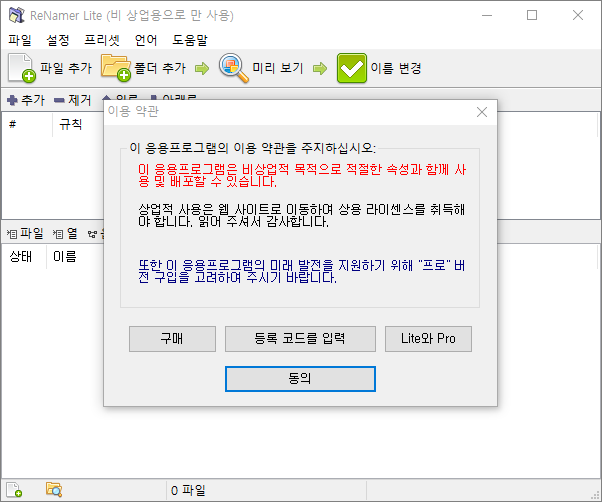
이렇게 한국어로 적용된 ReNamer 프로그램 화면입니다. 그럼 간단하게 사용 방법을 알아보도록 할게요. 참고로 저는 완벽하게 사용할 수 있는 실력자가 아니라서 전문적인 고급 기술을 사용하고 싶은 분들은 다른 포스팅이나 직접 배우셔야 기술을 사용할 수 있습니다.
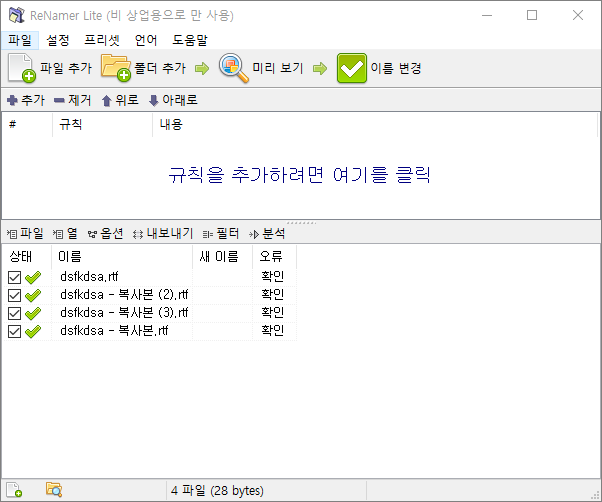
이렇게 이름을 변경하고 싶은 파일을 ReNamer 프로그램 화면으로 끌어다 놓거나 파일 추가나 폴더 추가를 클릭해서 화면에 추가해주셔야 합니다. 그리고 위에 규칙을 추가하려면 클릭이 보이시죠? 그곳을 클릭하세요.

다양한 규칙이 보이는데 저는 간단하게 전체 파일 이름 앞에 포스팅용이라는 글자를 추가하려고 합니다. 삽입에서 상단 입력하는 공간에 포스팅용이라는 글자를 입력하고 위치를 선택해야 하는데 저는 접두사 그대로 규칙을 추가했어요.
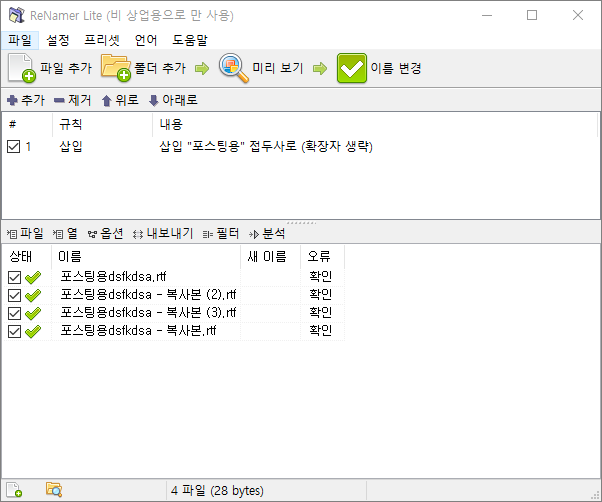
규칙 추가가 완료되면 ReNamer 프로그램 화면 상단 이름 변경을 클릭하시면 바로 추가된 파일 이름이 변경됩니다. 조금 더 다양한 규칙을 추가한다면 필요하지 않은 글자를 제거한다거나 순서대로 번호를 부여하거나 여러 가지 이름 변경을 사용할 수 있으니 규칙 화면에 내용을 살펴보시면 좋을 것 같아요.
이 글을 공유하기





